Chrome浏览器更改缓存位置
Chrome浏览器在设置里面是没有直接提供更改缓存位置的选项,这对许多童鞋来说这十分不人性化的。
因此本教程将和大家分享如何修改chrome缓存位置。
Chrome更改缓存目录2种简单方式:
一、快捷方式后面加参数:--disk-cache-dir="Z:\ChromeCache"
二、谷歌浏览器缓存:mklink /D "C:\Users\YK\AppData\Local\Google\Chrome\User Data\Default\Cache" "Z:\Chrome"
《详细方法/步骤》
- Chrome浏览器默认的缓存文件位于:打开
C:\Users\登录用户名\AppData\Local\Google\Chrome\User Data\Default\Cache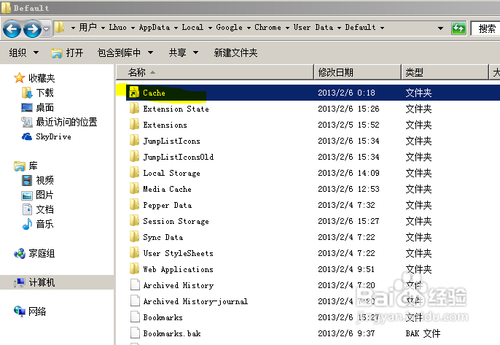
- 把
Cache目录删除了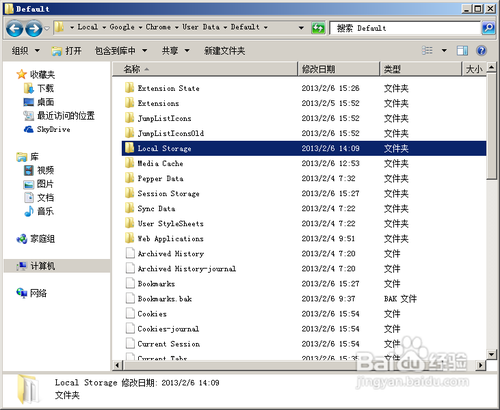
- 在你想要保存Chrome浏览器缓存的地方建立一个Cache文件夹例如我在
Z:\Cache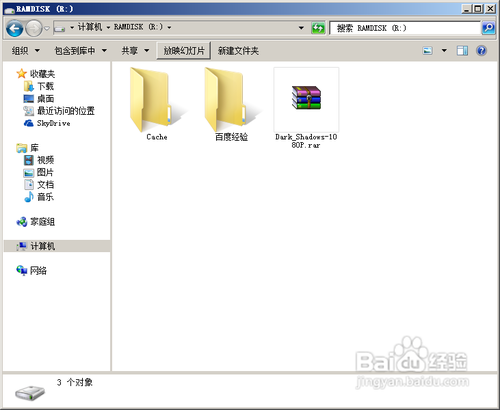
- 在开始菜单搜索"cmd" 在"cmd"上右键以管理员身份运行,在弹出确认的窗口里点“是”
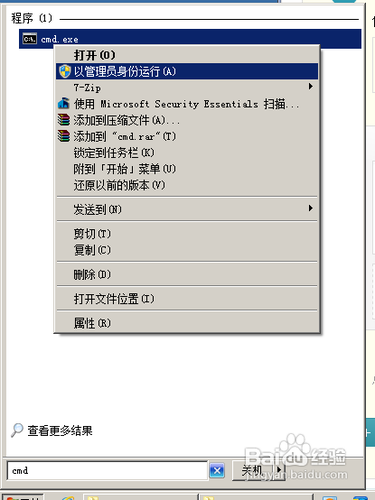
- 在弹出的命令行窗口输入 :
mklink /D "C:\Users\登录用户名\AppData\Local\Google\Chrome\User Data\Default\Cache" "Z:\Cache"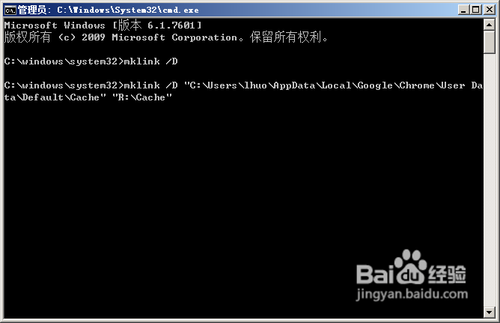
- 提示成功就可以了
» 本文链接:https://blog.apires.cn/archives/872.html
» 转载请注明来源:Java地带
» 《Chrome浏览器更改缓存位置》
» 本文章为Java地带整理创作,欢迎转载!转载请注明本文地址,谢谢!
» 部分内容收集整理自网络,如有侵权请联系我删除!
» 订阅本站:https://blog.apires.cn/feed/
 Java地带
Java地带 